Apprenez les étapes de modifier (augmenter ou diminuer) facilement la taille du fichier de pagination dans Windows 11 et Windows 10 (taille de mémoire virtuelle).
Le fichier de pagination, également connu sous le nom de mémoire virtuelle ou PageFile.sys, est un fichier spécial et caché que Windows utilise pour étendre la mémoire physique (RAM). Windows utilise ce fichier pour stocker et récupérer les données rarement accessibles, vider les journaux de plantage et autres données. Cela permet à Windows de gérer efficacement la mémoire disponible et d’empêcher votre ordinateur de s’écraser lorsqu’il manque de RAM.
Par défaut, Windows gère automatiquement la taille du fichier de pagination en fonction de la mémoire physique disponible. Par exemple, si votre système n’a que 8 Go de RAM, la taille du fichier de pagination peut être plus grande, et vice versa.
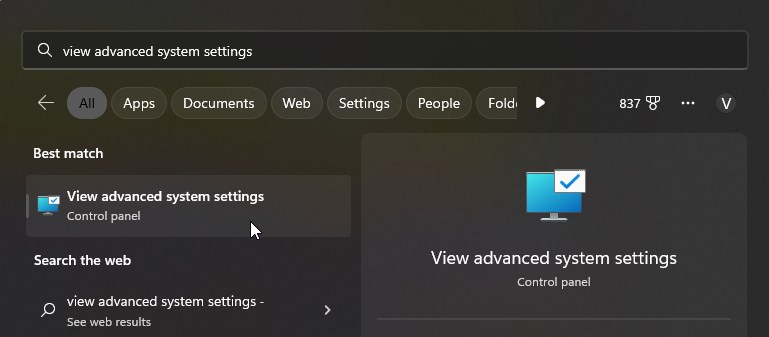
Bien que ce soit un bon fichier, il peut y avoir des situations où vous avez besoin de
. Utilisez manuellement. Par exemple, si vous êtes faible sur l’espace disque, la limitation du fichier de pagination peut vous donner quelques gigaoctets supplémentaires d’espace gratuitement.
Quelle que soit votre raison spécifique, si vous le souhaitez, vous pouvez manuellement modifier la taille du fichier de pagination dans Windows 11 et Windows 10 . Ce guide vous montre comment. Commençons.
Avant de démarrer
La modification de la taille du fichier de pagination nécessite les droits de l’administrateur .Veuillez créer un point de restauration du système ou une sauvegarde complète de votre système avant de procéder avec les étapes ci-dessous.
Étapes pour modifier la taille du fichier de pagination (Taille de la mémoire virtuelle)
Ouvrez le Menu en appuyant sur la”touche Windows”. Paramètres du système “. Cliquez sur” Paramètres “Sous la section” performances “. L’option « taille personnalisée ». Entrer la taille « taille initiale » et « taille maximale » dans MB (mégaoctets).cliquez le « set » Button.click the « ok “Button. Reboot . > Étapes détaillées (avec captures d’écran)
La première étape consiste à ouvrir les paramètres du système avancé . Il existe plusieurs façons de le faire, mais la plus simple utilise le menu Démarrer. Alors, appuyez sur la touche”Windows”pour ouvrir le menu Démarrer . Ensuite, recherchez” afficher les paramètres du système avancé “et cliquez sur l’option” ouvrir “.
note : Alternativement, sur Windows 11, vous pouvez également l’ouvrir à partir de”Paramètres”>”Système”>”À propos de”Aband Onglet” Advanced “et cliquez sur le bouton” Paramètres “sous la section” performance “
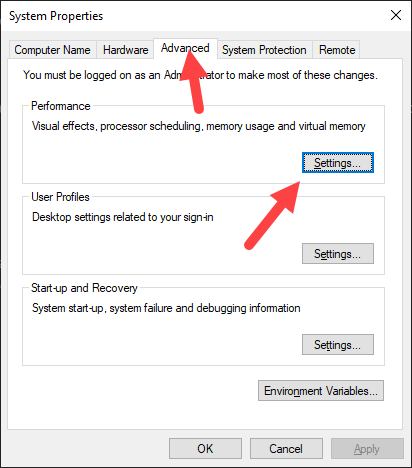
Now, go to the “Advanced“tab and click the “Change“button under the Section «mémoire virtuelle». Vous pouvez également voir la taille actuelle de la pagination pour tous les lecteurs sous cette section.
Décochez “ Gérez automatiquement la taille du fichier de pagination pour tous les disques “Checkbox.Selectionnez la” c “Drive de la liste des lecteurs.Selectionnez la taille” taille initiale “Fiel GB ). Entrez la taille maximale dans MBS dans le champ” maximum de taille “(devrait être égal à ou plus que 4 Go ). Cliquez sur le bouton” set “. 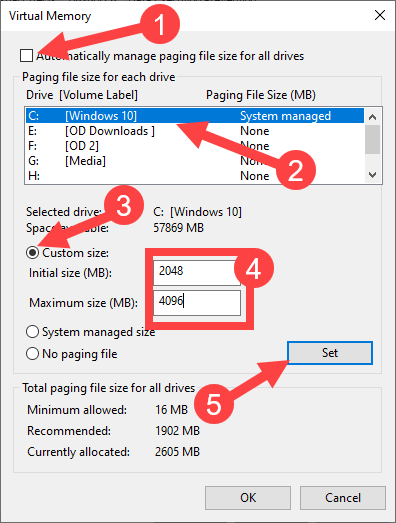
Cliquez sur le bouton” ok “pour enregistrer les changements de configuration. Enfin, redémarrez votre ordinateur et vous avez terminé. À partir de maintenant, Windows ne dépassera pas la limite de fichier de pagination que vous avez configurée. Gardez à l’esprit que vous devez allouer au moins 2 Go pour le fichier de pagination. Sinon, votre système ne sera pas stable.
Si vous souhaitez que revienne au paramètre par défaut et laissez Windows gérer la taille du fichier de pagination, Sélectionnez le”Gérer automatiquement la taille du fichier de pagination pour toutes les lecteurs”BAX CASSE , et vous avez terminé.
Si vous avez des questions ou avez besoin d’aide, commentaire ci-dessous. Je serai heureux d’aider.
bon à savoir : comment réinitialiser le fichier de pagination (mémoire virtuelle) dans Windows